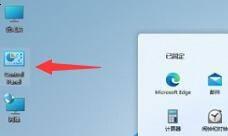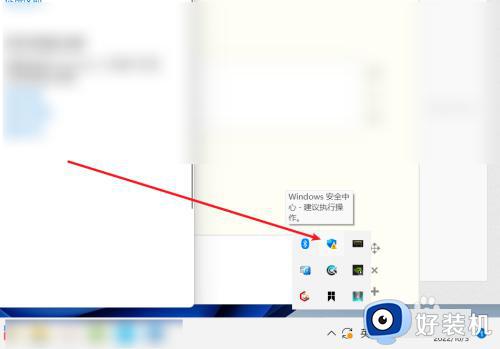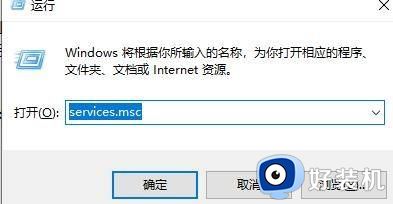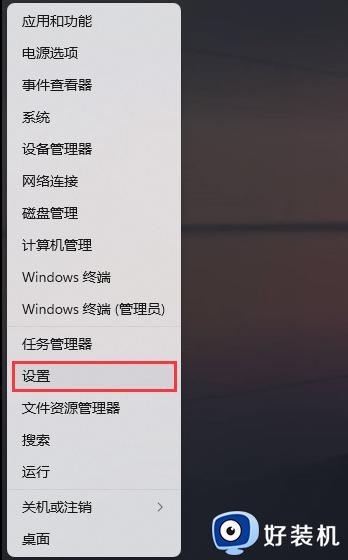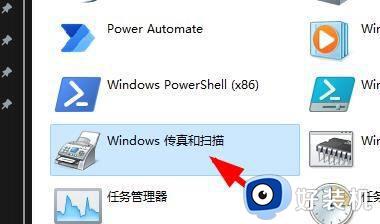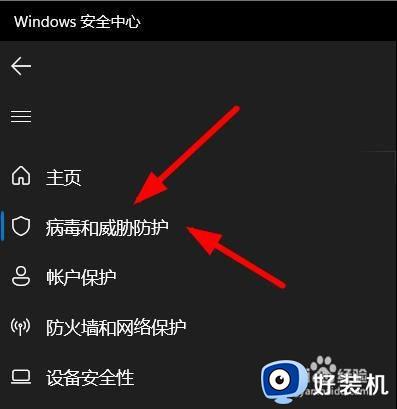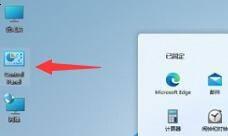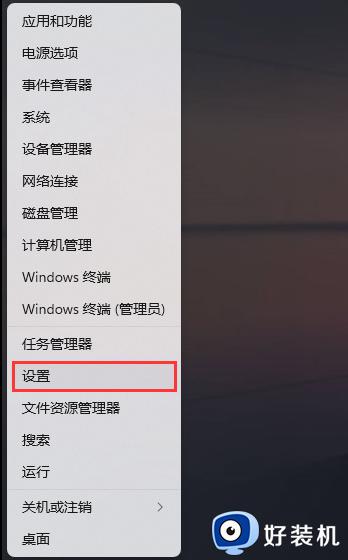win11扫描文件到电脑中的具体方法 win11如何扫描文件到电脑中
时间:2023-12-13 10:44:14作者:zheng
我们在win11电脑中连接了扫描仪之后就可以将文件扫描进电脑中了,非常的方便,但是有些用户在win11电脑上连接了扫描仪之后却不知道win11扫描文件到电脑中的具体方法是什么,今天小编就给大家带来win11如何扫描文件到电脑中,操作很简单,大家跟着我的方法来操作吧。
推荐下载:win11系统中文版
方法如下:
1、首先我们直接在桌面上双击打开“控制面板”
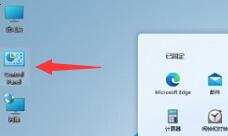
2、打开之后将右上角查看方式改为“类别”,然后选择“硬件和声音”
3、在硬件和声音中,我们可以找到并点击“设备和打印机”
4、右键选中我们要使用的打印机,点击“开始扫描”
5、接着会弹出新建扫描窗口,确认之后点击右下角的“扫描”
6、扫描完成后会弹出结果对话框,点击“确定”再点击“下一步”即可。
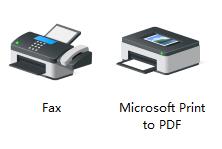
以上就是win11扫描文件到电脑中的具体方法的全部内容,如果有遇到这种情况,那么你就可以根据小编的操作来进行解决,非常的简单快速,一步到位。